今天這篇文章來講作為平面設計師最最最基本的知識,而這個基本知識是在做輸出的時候絕對不能犯的錯誤,那就是在illustrator把文字轉外框。
內容目錄
為什麼要把文字轉外框?
一般來說,如果要將檔案轉給他人的時候,像是交接檔案、送印、團隊合作等,這些只要是要將原檔案給他人的時候,最忌諱的是送到他人的手上會出現文字跑掉的窘境。
比如說:
自己的電腦要空明朝體→對方沒有該字體變成新細明體。
自己的電腦有Futura→對方沒有該字體變成Time news roman。
所以這時候在Illustrator就要轉為外框才能解決雙方字體跑掉的障礙,也就是說,把文字轉成圖片,演變到後來,這樣的步驟在平面設計師眼中是一個最基本的必要的知識,若沒有做這個步驟肯定會被認為平面設計沒學好。
如何在Illustrator將字體做外框?
其實非常簡單的兩個步驟就完成,甚至是簡單到不可思議。
Step1.點選字體
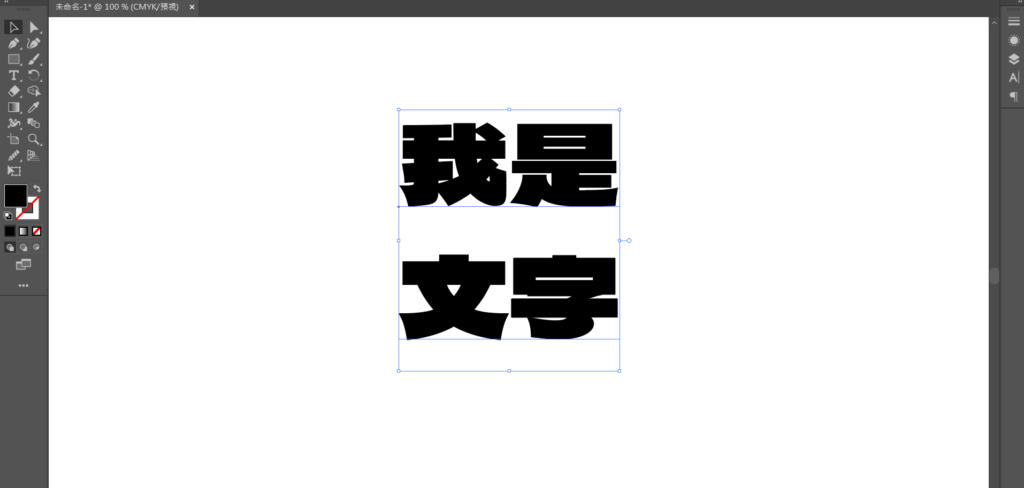
Step2.點右鍵
點右鍵之後,選擇建立外框。
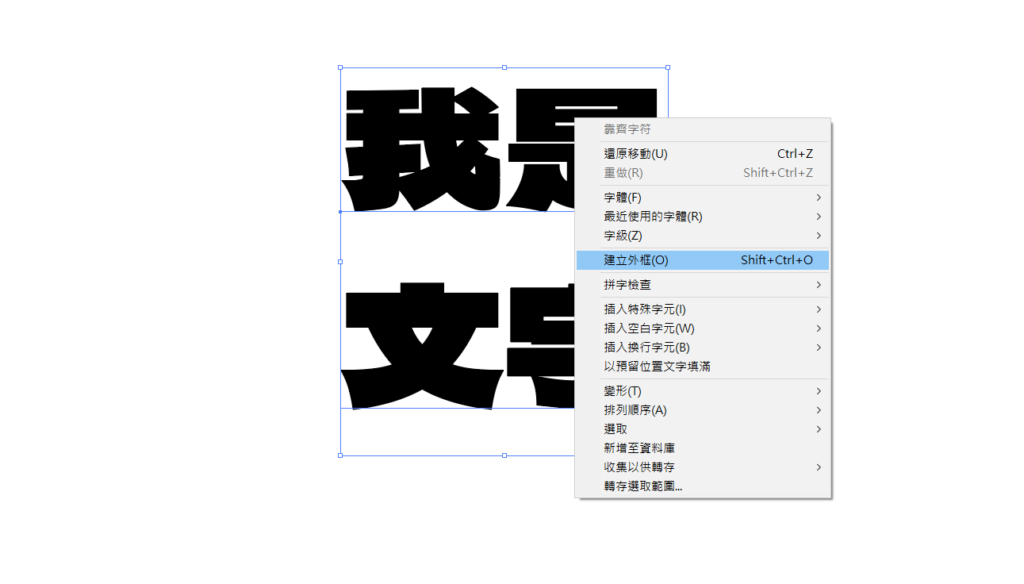
Step3.完成
接著就完成了。
可以看到選取兩個之後,他們所呈現的是不一樣的,右邊的是有轉外框;左邊則沒有。

還可以用快捷鍵
如果覺得要一直點右鍵超麻煩,可以直接用Shift+ctrl+o就可以完成。
結論
雖然說在Illustrator轉外框是一個非常簡單的事,但是卻是在做設計的重要工作,也是最基本的知識,如果對Illustrator有興趣的人,可以點擊下方連結來購買使用。

本站有部分連結與商家有合作關係,若透過我的連結購買,我會獲得少數佣金,讓我可以持續營運網站,但並不會影響您的任何權益,詳情查看免責聲明及使用條款。
如果你經常大量使用圖片的話,本網站推薦三個好用的平台:
- 重度Adobe使用者,不需要把圖片下載到桌面,直接線上儲存:Adobe stock
- 目前全球最知名專業的圖庫平台,若你只需要圖像來使用的話:Shutterstock
- CP值高的素材平台,每月付一次錢就可以下載各式各樣素材:Envato element
文章引用請來信索取授權,否則將保留法律追訴權。